»Инкогнито» — приватный режим, предназначенный для просмотра: сайтов, источников новостей и развлекательных ресурсов, без сохранения статистики. «Яндекс.Браузер» не запомнит: введенные пароли, поисковые запросы, посещенные страницы. А после возврата к стандартной версии WEB-браузинга не оставит никаких следов пребывания в сети, за исключением добавленных закладок и загруженных файлов.
Конфиденциальность полезна в ситуациях, когда вам приходится работать на чужом компьютере, и важно сохранить конфиденциальную информацию в секрете. Как включить «Инкогнито» в Яндекс.Браузере на ПК и iOS с Android — инструкция ниже.
Компьютер (ПК)
Как включить режим инкогнито на компьютере? Перейти в приватный просмотр, скрыв статистику поисковых запросов и посещаемых сайтов, разработчики «Яндекс.Браузера» предлагают тремя способами:
- Горячие клавиши: CTRL + Shift + N в Windows или Command + Shift + N в MacOS. С главной страницы Яндекс.Браузера автоматически откроется новое окно в режиме инкогнито: со статьями, часто посещаемыми ресурсами, закладками и виджетами.

- Ручной фокус — альтернативный вариант действий — вверху справа интерфейса нужно нажать на кнопку с тремя полосками, которая открывает вертикальное контекстное меню. Из появившегося списка остается выбрать пункт «Режим инкогнито».

- По ссылке. Последний способ открыть приватный режим — щелкнуть правой кнопкой мыши по найденной на сайте ссылке и нажать на пункт «Открыть ссылку в режиме инкогнито».
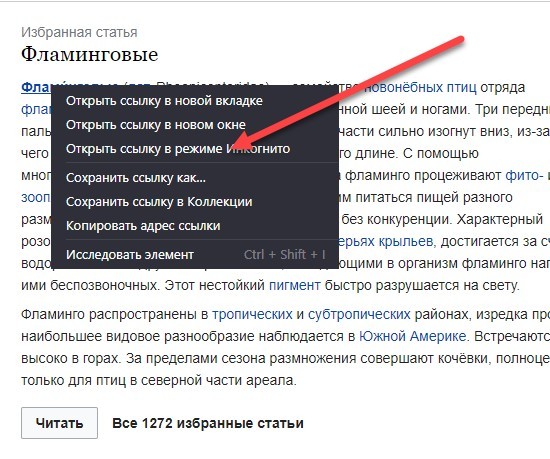
ПРИМЕЧАНИЕ! Не работает со сторонними изображениями и мультимедиа, только с интерактивными URL-адресами.
Разработчики Яндекса напоминают, что «анонимный» просмотр сайтов по умолчанию исключает доступ к расширениям и плагинам. Избежать ограничений поможет дополнительная настройка в разделе «Плагины», где остается поставить галочки напротив необходимого контента с «выпуском» в приватном формате.

А вот с Turbo дополнительно заниматься не придется: если скорости недостаточно, ускорение произойдет автоматически.
iOS и Android
Как включить режим инкогнито на смартфоне? Версии Яндекс.Браузера, выпущенные для мобильных платформ, одинаковы как по функционалу, так и по дизайну. А значит, переходить на приватность придется аналогичным образом, причем ровно в два шага:

 После взаимодействия с кнопкой «стандартные» вкладки никуда не исчезнут, а останутся за пределами вкладки «Инкогнито».
После взаимодействия с кнопкой «стандартные» вкладки никуда не исчезнут, а останутся за пределами вкладки «Инкогнито».








